Создание локаций для водоема
В новых версиях программы новые локации на водоем добавлять очень легко, даже после того, как водоем создан. Далее мы расскажем, как добавлять новые локации на водоем. Запомните, что водоем должен иметь хотя бы одну локацию, иначе при выборе водоема (на котором нет ни одной локации) поведение программы непредсказуемо, вплоть до зависания всей системы.
Создание папок
Вы уже знаете, сколько локаций вы хотите расположить в вашем водоеме, и соответствующее количество изображений локаций запомнено в папке IMAGES. В ранее созданной вами папке PEGS необходимо создать папку для каждой локации, где будут храниться все файлы, описывающие данную локацию. Эти папки должны иметь имена PEG1, PEG2, PEG3... и так далее, для каждой локации своя папка.
Создание .peg файлов
Раньше, при создании .ven файла, мы определили переменную Dir. Значение этой переменной, как вы помните, мы задали как venues/myven/*.peg. Эта переменная используется программой для поиска информации обо всех локациях, имеющихся на водоеме. Когда рыбак выбирает водоем, программа смотрит на переменную Dir, чтобы определить, где искать файлы описания локаций (файлы с расширением .peg). Затем программа сканирует заданную папку для поиска всех файлов с расширением .peg.
Файлы описания локаций (с расширением .peg) очень похожи на файлы описания водоемов (с расширением .ven). Они имеют такой же формат и создаются таким же способом.
Для создания .peg файла надо создать новый текстовый документ в папке VENUES/<имя водоема>, например, в нашем случае, это папка VENUES/MYVEN. Имя первого файла peg1.peg, второго peg2.peg и так далее для каждой локации на водоеме.
Файлы описания локаций немного длиннее файлов описания водоемов, ниже дан пример первой локации для водоема River Lot:
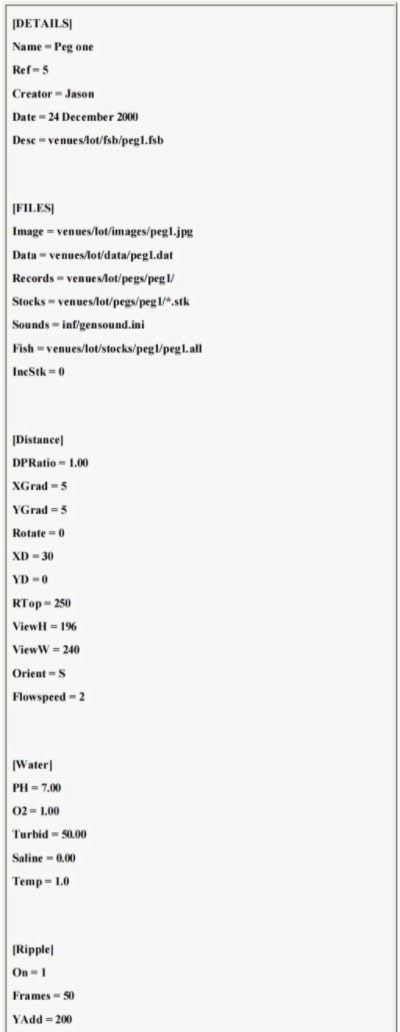
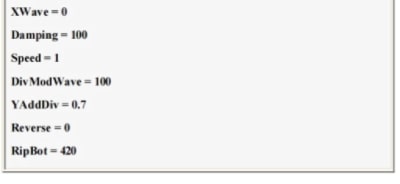
Секция [DETAILS] (Детали) содержит общую информацию о локации.
Переменная Name (Имя) – содержит название локации. Может быть любой длины, однако помните, что очень длинное название может не поместиться в соответствующее поле программы. Название может содержать пробелы и должно быть уникальным для водоема.
Переменная Ref – цифровое значение (целое число). Это не номер локации, число показывает, где в списке появится название локации. Чем меньше число, тем выше в списке будет появляться название. При создании водоема, лучше для первой локации установить значение Ref в 5, для следующей локации 10 и так далее, увеличивая каждый раз число на 5. При этом вам впоследствии будет легче вставлять новые локации между существующими.
Переменные Creator (Создатель) и Date (Дата) означают то же самое, что такие же переменные в файле описания водоема, т.е. имя создателя и дату создания.
Строка Desc определяет полное имя файла с информацией о локации. Информация в файле представлена в формате .FSB (об этом мы уже говорили), только надо нажать кнопку Peg info (Информация о локации).
Секция [FILES] (Файлы) содержит информацию о всех файлах, которые используются для описания локации.
Переменная Image (Изображение) содержит полный путь и имя файла с изображением локации (файл в формате JPG или PCX). Если вы следовали нашей инструкции, этот файл находится в папке IMAGES, которую мы создали ранее.
Значение переменной Data (Данные) содержит путь и имя файла, в котором хранятся данные о локации (глубины, объекты, течения). Этот файл вам создавать не надо, программа сама создаст его при редактировании локации в редакторе локаций (об этом позже). В нашем случае, для водоема MYVEN, значение переменной для первой локации будет venues/myven/data/peg1.dat, для второй локации venues/myven/data/peg2.dat и так далее. Если вы будете изменять данные об объектах, о глубинах и о течении при создании и настройке локации, вам надо будет удалять файлы со старыми данными, новые программа создаст сама..
Переменная Records (Рекорды) должна содержать путь к папке, где хранятся данные о рекордах для локации. Рекордные уловы хранятся в четырех файлах и должны храниться в соответствующем месте для каждой локации. Например, в нашем случае, для водоема MYVEN, для первой локации надо установить venues/myven/pegs/peg1/, для второй локации venues/myven/pegs/peg2/ и так далее. Файлы о рекордных уловах создаются самой программой и имеют имена: rec.rgh, rec.rlh, rec.rgv, rec.rlv.
Переменная Stocks (Породы, виды) сообщает программе, где искать информацию о видах рыб, населяющих локацию. Информация о видах рыб хранится в .stk файлах, имеющих обычный текстовый формат. О формате .stk файлов мы поговорим позже. В нашем случае, для водоема MYVEN, переменная для первой локации должна содержать venues/myven/pegs/peg1/*.stk, для второй venues/myven/pegs/peg2/*.stk и так далее. В настоящее время строка Stocks считается устаревшей, в новых версиях программы почти не применяется, однако для совместимости ее оставили и ее можно использовать. Сейчас рекомендуется применять новый метод, в котором используются не .stk файлы, а файл с расширением .all. (Файлы .stk все равно используются и в новом методе).
С каждой локацией можно связать звуковые эффекты. Для этого используется строка Sounds (Звуки), в которой указывается текстовый файл с информацией об используемых звуковых эффектах и имена звуковых файлов. Имеется два файла, используемых по умолчанию, для водоемов на континентах файл inf/gensound.ini, а для морских водоемов вы можете использовать файл inf/seasound.ini. Вы также можете сами создавать различные звуковые эффекты и звуковые файлы и использовать их вместо стандартных для своих водоемов.
Строка Fish (Рыба) обеспечивает более быстрый, более эффективный и намного лучший метод заселения ваших водоемов разными видами рыб, чем старый метод (переменная Stocks). Более подробную информацию о новом методе мы дадим позже, в разделе «Заселение водоема рыбами».
Строка IncStk также используется для заселения рыбами вашего водоема. Дополнительную информацию вы найдете в разделе «Заселение водоема рыбами». Здесь только заметим, что значение переменной надо установить в 0, чтобы использовался новый метод, с помощью файла .all.
В секцию [Files] можно добавить еще три строки (переменных): Csound, CsoundVol и CsoundFreq. Эти три переменные используются для добавления звуковых эффектов, которые звучат непрерывно. Особенно это полезно для морских водоемов (шум прибоя) или для рек с быстрым течением (шум текущей воды). Например, для морской локации можно добавить три строки, приведенные ниже. Строка Csound определяет файл, который будет проигрываться снова и снова. Строка CsoundVol устанавливает громкость звука, нужное значение обычно устанавливается методом проб и ошибок. Строка CsoundFreq устанавливает частоту выборки (дискретизации) используемого звукового файла (в кГц). Обычно устанавливают частоту выборки, которая определена в звуковом файле, но изменяя значение этой переменной, можно получить интересные эффекты. Попробуйте поэкспериментировать. Если вы используете свой звуковой файл, который не входит в стандартную поставку FS2, вам надо включить этот файл в ваш аддон (.JR2 файл).
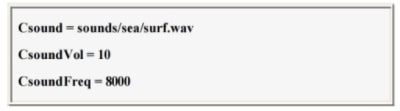
Секция [DISTANCE] (Дистанция) содержит важные переменные, определяющие размеры локации, уровень детализации, глубины и ориентацию локации.
Переменную DPRatio (Depth ratio, Отношение глубин) можно использовать при создании очень глубоких локаций или, наоборот, мелких локаций, но с повышенной детализацией. Установив значение переменной в 1.0, вы можете создавать локацию с дискретизацией по глубине в 1 фут (30.48 см), максимальная глубина локации при этом 21 фут (6.4 м). Значение переменной 0.5 уменьшает вдвое эти параметры (дискретизация 6 дюймовили 15.24 см, максимальная глубина 10 футов 6 дюймов или 3.2 м). Значение переменной 2.0 соответственно увеличивает в два раза эти параметры (2 фута или 60.96 см и 42 фута или 12.8 м). Отношение глубин можно устанавливать любое, хоть 10.0, что позволит вам создать водоем глубиной более 200 футов (64 м). Для справки, в ранних версиях программы дискретизация всегда была равна 1 футу(30.48 см), а максимальная глубина водоема 22 фута (6.71 м).
Переменные XGrad и YGrad позволяют вам управлять точностью позиционирования различных объектов на локации, при определении глубин и при определении течения воды. То есть с спомощью этих переменных устанавливается размер сетки, вернее прямоугольников этой сетки в редакторе локаций. В ранних версиях ячейки сетки всегда имели размер 5х5 пикселей. Установив значения этих переменных в 5, вы получите такой же размер ячеек сетки. Хотя при таких размерах ячеек и не возникало серьезных проблем, сейчас вы сами можете определять размеры ячеек. Установив значения этих переменных в 3, выполучите гораздо больше ячеек в редакторе локаций, что повышает точность позиционирования. Чем больше число, тем меньше точность позиционирования, так как общее количество ячеек будет меньше. Однако учтите, что чем меньше размер ячеек, тем больше будут размеры файла и тем больше требования к мощности компьютера и его оперативной памяти. Проверить размер получающегося файла вы можете, взглянув на файл, имя которого вы определили для переменной Data. Как только глубины, объекты и течение определены, значения этих переменных изменять нельзя. Если же вам необходимо изменить эти переменные, вам надо удалить файл данных, потом установить новые значения и переопределить локацию в редакторе локаций.
Значение переменной Rotate (Поворот) можно установить или в 0 (по умолчанию) или в 1, если вы хотите создать локацию с круговой панорамой (на 360 градусов), пример – водоем Verdisolle. Если установить в 1, локация будет иметь круговую панораму, если в 0, то локацию можно поворачивать (прокручивать), если изображение не помещается на экране. При создании круговых локаций вам надо позаботиться о правильном совмещении вертикальных границ изображения, иначе этот переход будет выглядеть ужасно. Обычно при создании изображений для таких локаций используют функцию «зеркало» в графическом редакторе.
ПеременныеXD, YD и RTOP используются для определения перспективы и объяснить их «на пальцах» трудно. В ранних версиях программы перспективы не существовало, и это было самой критикуемой частью программы. В новых версиях локация определена как трехмерный (объемный) объект с перспективой. Например, поплавок будет выглядеть меньше, если вы забросите его дальше. Как раз для этого и используются эти переменные. Также эти переменные используются для вычисления площади поверхности и объема воды на локации. Объем воды, например, влияет на расселение рыб в локации. Возьмем, к примеру, два изображения с одинаковыми размерами, допустим, что и области, доступные для рыбалки, у них тоже одинаковы. Но одна локация может быть маленькой речкой, а другая – огромным заливом. Программа будет вычислять объем воды на основе площади, а они у нас одинаковы. Теперь поместим в каждую локацию по одной рыбе. Шанс выловить ее в небольшой речке намного больше, чем в огромном заливе.
Установить правильно значения этих параметров нелегко, но если коротко, то чем меньше значения для XD и RTOP, тем локация будет больше. Увеличив значения этих двух переменных, мы получим более маленькую локацию.
А если длиннее, то XD устанавливает расстояние до дальнего берега вашей локации. Вам необходимо будет настроить это значение при установках перспективы для локации. Вообще, чем меньше значение, тем больше расстояние, и наоборот, чем больше значение, тем меньше дистанция до дальнего берега. Ориентировочно:
XD = 65 – для узкой реки шириной 20-30 футов (примерно 6-9 м)
XD = 10 – для большого озера, дистанция около 300 футов(примерно 90 м).
Переменная RTOP тоже настраивает перспективу. После нажатия клавиши F9 вы увидите сетку перспективы с маленьким прямоугольником в дальнем конце сетки на противоположном берегу локации. Этот дальний прямоугольник будет перемещаться вверх-вниз при изменении значения RTOP. Уменьшение значения поднимает прямоугольник вверх, увеличение – опускает его ниже.
Лучший способ проверки этих значений – зайти на локацию и нажать клавишу F9, при этом на локацию будет наложена сетка перспективы. (Однако в этой точке описания заходить на локацию для рыбалки не имеет смысла, потому что мы не определили еще много важных параметров, главным из которых является глубина) Но здесь к месту будет рассказать, как быстрее настраивать эти параметры. Просмотрев экран с перспективой, закройте его и закончите сессию рыбалки клавишей Esc, затем минимизируйте программу комбинацией клавиш Alt-Tab (не клавишей М, которая работает только на локации, во время рыбалки). Затем измените значения этих переменных в файле .peg и сохраните его. Восстановите окно программы FS2 (кликнув мышкой на имя программы в полосе задач) и идите рыбачить, но выберите какой-нибудь другой водоем, а затем выберите свой создаваемый и идите рыбачить на вашу локацию. Такой трюк заставит программу перезагрузить данные для вашего водоема, т.е. вам не надо полностью выходить из программы FS2 и затем заново запускать ее, чтобы ваши изменения вступили в силу.
Переменную Orient (Ориентация) объяснить намного проще. Она определяет, куда (в какую сторону света) смотрит рыбак, сидящий на локации. Имеющиеся значения: N (север), NE (северо-восток), E (восток), SE (юго-восток), S (юг), SW (юго-запад), W (запад), NW (северо-запад). В ранних версиях рыбак всегда сидел лицом на север, а это значит, что на любом водоеме южный ветер всегда помогал забросить снасть дальше. Теперь, в новых версиях, влияние ветра стало более реалистичным. Направление ветра теперь зависит от погоды и времени года, поэтому на разных водоемах влияние ветра будет различно.
Переменная Flowspeed (Скорость течения) задает изменение скорости на локации.По умолчанию равна 1 (если строки Flowspeed нет), скорость берется из установок в редакторе локаций. Значение 0.5 понизит скорость течения на всей локации в 2 раза, а значение 2 увеличит скорость в два раза. Эта переменная введена скорее как временная мера для изменения всех скоростей течения на локации. Автора программы, Дж.К. Спунера, просили ввести в редактор локаций возможность изменения всех установленных скоростей течения. В новой версии программы такая возможность, наверно, появится, но пока он ввел эту переменную, которая может решить проблему в настоящее время.
Секция [Water] (Вода) содержит переменные, устанавливающие характеристики воды для всей локации.
С помощью переменной PH (Водородный показатель) устанавливается водородный показатель для воды, 7.0 означает нейтральную воду, 1.0 – вода кислотная, а 15.0 – щелочная. Известковые воды имеют водородный показатель около 8.0, т.е они малощелочные, торфяные болота кислотны и должны иметь водородный показатель около 6.0. Некоторые породы рыб предпочитают кислотные воды, другим нравятся щелочные. Водородный показатель воды влияет на поведение рыб в вашем водоеме. На поведение рыб в программе не влияет жесткость воды (dH). Хотя в действительности это не так, но существует четкая зависимость между PH и dH, что и учитывается программой при вычислениях. Лучше всего для этой переменной использовать значения от 5.0 до 9.0.
Переменная O2 (Кислород) определяет, много или мало растворенного кислорода в воде локации. Уровень кислорода вычисляется совсем по другим правилам, не как водородный показатель. Уровень кислорода вычисляется на основе погодных условий, учитываются и другие факторы. Значение этой переменной используется для «общего» увеличения или уменьшения содержания кислорода в воде локации. Установив значение 2.0, вы вдвое увеличите уровень кислорода в воде локации. Установив значение в 0.5, вы вдвое уменьшите уровень кислорода в воде локации. Значение 1.0 не изменяет уровень кислорода.
Переменная Turbid (Мутность) определяет мутность (прозрачность) воды и задается в процентах. 100% означает, что вода очень мутная, температура такой воды обычно выше, т.е. вода теплее, но уровень растворенного в воде кислорода низок. Свет через такую воду проходит очень плохо, что отражается на фотосинтезе для растительности в воде, в результате чего в такой воде ощущается недостаток кислорода. Чистая, прозрачная вода задается значением 0%, такая вода обычно холоднее, зато в ней больше растворенного кислорода.. Помните, что если вы создаете локацию с очень мутной водой, это значительно снизит уровень растворенного кислорода.
Переменная Saline (Соленость) определяет соленость (содержание соли) воды. Как и мутность/прозрачность воды, соленость задается в процентах, 100% означает очень соленую воду, а 0% означает воду без соли, т.е. пресную воду. Для большинства пресноводных водоемов значение этой переменной установлено в 0.
Переменная Temp (Температура) используется для настройки «общей» температуры воды на локации. Установив значение этой переменной 0.5, вы наполовину уменьшите температуру, а значение 2.0 увеличит температуру в два раза. Значение 1.0 означает, что вы не изменяете температуру воды на локации.
Для морских локаций в секцию [Water] можно добавить строку SeaType (Тип моря), которая определяет тип морской локации. Если этой строки нет, то подразумевается, что значение установлено в 0. Ниже дана таблица возможных значений этой переменной.

Вы можете изменить глубину проникания света в толщу воды, добавив в секцию [Water] переменную MaxLight (Макс. свет). Например, строка MaxLight = 360 определяет, что свет может проникать только до глубины 360 дюймов (9.14 м), все, что глубже, будет всегда находиться в темноте.
Для морских водоемов с приливами/отливами переменная TideFact определяет влияние движения воды во время приливов/отливов на снасти. По умолчанию используется значение 1.0. Установив 0.5, вы наполовину снизите эффект влияния, а установив 2.0, вы вдвое увеличите этот эффект. Чем больше эффект влияния, тем более мощную снасть надо использовать.
Переменные в секции [Ripple] (Рябь, волны) используются для создания эффекта ряби на воде вашей локации. Но учтите, что в настоящее время в программе Fishsim 2 "оверлейные маски" не поддерживаются, а это означает, что если вы примените эффекты ряби на локации, имеющей на переднем плане какие-либо объекты (берег, деревья и т.п.), результат будет, мягко говоря, странным. Для решения этой проблемы можно:
- отказаться от эффекта ряби для этой локации
- убрать на переднем плане все объекты, оставив только воду
Если на изображении вашей локации нет объектов на переднем плане, можно спокойно создавать эффект ряби. Пользователи могут сами включать/отключать эффекты ряби (с помощью клавиши F2), поэтому, даже если вы и включили эти эффекты в вашу локацию, пользователь может отключить их.
Переменной On (Вкл) можно задать значение 0 или 1. Если значение установлено в 0, эффекты ряби будут выключены, даже если пользователь и позволил включить их в программе. Значение 1 означает, что эффекты ряби присутствуют на локации, но пользователь сам решает, включать их или нет. Если эффекты ряби выключены с помощью переменной (On = 0), следующие переменные в этой секции не учитываются. (По моим наблюдениям, на всех локациях без исключения, эффект ряби включается кнопкой F2, даже если переменная On для этих локаций установлена в 0.)
Значение переменной Frames (Фреймы) устанавливает количество фреймов в анимационной последовательности ряби. Анимационная последовательность ряби не предопределена, а вычисляется «на лету», поэтому значение этой переменной не уменьшает производительность компьютера, даже если введено большое значение. Чем меньше значение, тем четче будет заметен эффект ряби. Значение придется подбирать методом проб и ошибок. Это так же относится и ко всем установкам в секции [Ripple].
Переменная YAdd говорит программе, где на изображении начинается анимация по оси Y по вертикали). В системе координат, принятой в программе, точка с координатами (x=0, y=0) соответствует верхнему левому углу изображения. Установка значения переменной в 210, например, означает, что эффект ряби будет начинаться с 210 строки изображения и до самого низа изображения. Точное значение этой переменной придется подбирать экспериментально. Точное место начала эффекта также зависит от переменной YaddDiv.
Переменная XWaveиспользуется для определения «эффекта дрожания» по оси Х (по горизонтали). Допустимыми являются значения 0, 1 и 2. 0 означает, что дрожания нет (обычно). 1 – небольшой эффект дрожания, 2 – сильный эффект.
Переменная Damping определяет, как будут выглядеть волны ряби. При маленьких значениях получаются бурные волны, при больших – спокойные. Очень маленькие значения создадут эффект шторма.
С помощью переменной DivModWave можно точнее настроить затухание волн.
Переменная Speed (Скорость) используется для настройки скорости волн, или, если быть точнее, скорости каждого фрейма в анимационной последовательности. При малых значениях (0 или 1) скорость очень большая, большие значения замедляют анимацию.
Переменная YAddDiv связана с переменной YAdd и используется для дополнительного затухания дрожания частей изображения. Значение 0.7 будет заглушать верхние 70% изображения. Значение 0.3 будет заглушать верхние 30% изображения.
Переменная Reverse используется для установки направления движения волн ряби. Если значение равно 0, волны идут по направлению к рыбаку, а если значение равно 1, волны идут по направлению от рыбака.
Переменная RipBot устанавливает строку изображения (в пикселях), ниже которой ряби нет. (Это новая переменная, и может я ошибаюсь. Если же не ошибаюсь, то тогда можно создавать эффект ряби на локации, передний план которой может быть берегом.)
Установки в секции [Ripple] трудно объяснить словами. Лучше всего подбирать их экспериментально, методом проб и ошибок.
Резюме
Каждый .peg файл соответствует одной локации для водоема. Эти файлы должны находиться в папке водоема, каждый файл со своим именем. При создании нескольких локаций не забывайте о методе «копировать/вставить», особенно если локации не сильно отличаются друг от друга, это значительно облегчит и убыстрит вашу работу. Если вы хотите использовать эффект ряби, не забудьте убрать все объекты на переднем плане изображения локации, иначе эффект ряби будет действовать и на них. Значения переменных в секции [Ripple] лучше всего определять экспериментально.
Продолжение (Часть 5) >>>
|





